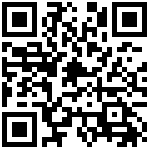9.3 场地平整
9.3.1 场地平整
- 可在生成好的TIN地形上,选取某一平整范围做带护坡或不带护坡的场地平整。功能按钮位置,如图 9.3.1-1所示;
- :-:

:-: 图 9.3.1-1
操作步骤
- 1.在场地建模菜单栏下,点击“场地平整”功能按钮,激活命令,按照命令行提示,选择TIN地形。如图 9.3.1-2所示;
- :-:
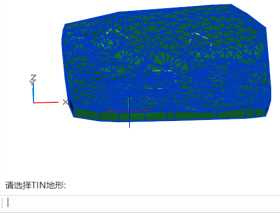
:-: 图 9.3.1-2
- 2.选择TIN地形后,地形自动隐藏,根据命令行提示,左键单击选择平整面范围,此时会弹出场地平整的参数设置对话框。如图 9.3.1-3所示;
- :-:
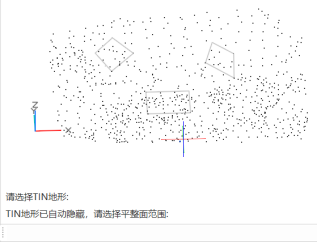

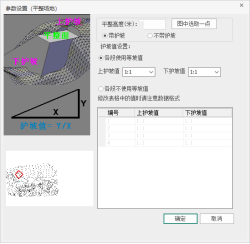
:-: 图 9.3.1-3
- a.在参数设置对话框中,左键单击“图中选取一点”按钮。如图 9.3.1-4所示;
- :-:
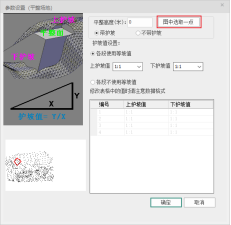
- a.在参数设置对话框中,左键单击“图中选取一点”按钮。如图 9.3.1-4所示;
- :-:
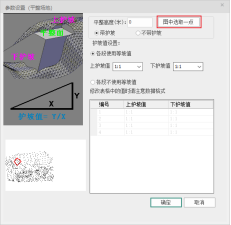
- nshot_1648621109874.png)
:-: 图 9.3.1-4
- b.点击“图中选取一点”按钮后,参数设置对话框关闭,左键选择任意一个高程点,参数对话框重新打开,并且平整高度输入框中,记录已选择的高程点的高程值。如图9.3.1-5所示;
- :-:
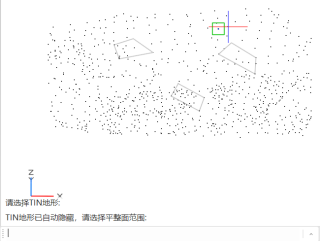

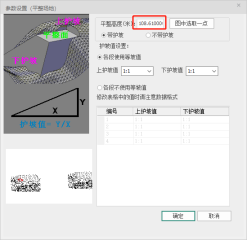
:-: 图 9.3.1-5
- a. 勾选“各段使用等坡值”,激活相应的参数设置输入框。可通过单击护坡值输入框,手动输入护坡值,也可单击输入框旁边的三角下拉框,选择已有的护坡值。如图 9.3.1-6所示;
- :-:
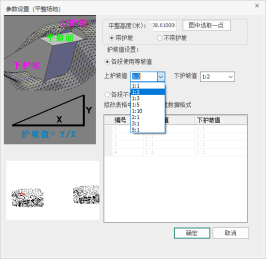
- a. 勾选“各段使用等坡值”,激活相应的参数设置输入框。可通过单击护坡值输入框,手动输入护坡值,也可单击输入框旁边的三角下拉框,选择已有的护坡值。如图 9.3.1-6所示;
- :-:
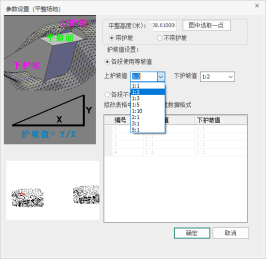
- 角下拉框,选择已有的护坡值。如图 9.3.1-6所示;
- :-:
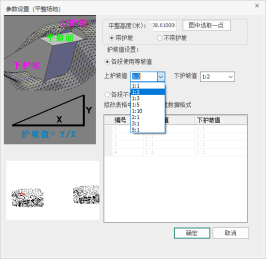
:-: 图 9.3.1-6
- b.护坡值设置完毕,单击“确定”,完成场地平整。如图 9.3.1-7所示;
- :-:

:-: 图 9.3.1-7
- a.勾选“各段不使用等坡值”,激活相应的参数设置输入框。通过单击护坡值输入框,手动输入护坡值。如图 9.3.1-8所示;
- :-: